MS Project
Майкрософт Проджект (Microsoft Project) – это комплексное программное обеспечение – система управления проектами и способ оптимизации управления портфелями, который позволяет планировать и контролировать проектную деятельность организаций. Для этого применяются встроенные шаблоны, инструменты для разного уровня аналитики и статистики, средства управления рабочим временем и т. д. В статье даётся описание функций и более подробно рассказывается о том, что такое Ms Project, как работать в программе, и как пользоваться всеми Microsoft Project-возможностями.
Общие характеристики и место продукта среди конкурентов

Начиная с 2007 года, каждая новая версия Ms Project выходит раз в три года. Таким образом, последней на данный момент является приложение версии 2016 года с подпиской на «Office 365», совместимое с Windows 10, 8.1 и 7. По сравнению с другими аналогичными программами Ms Project считается самой распространённой и «лёгкой», относящейся к начальному уровню программного управления проектами с классическим стандартным офисным интерфейсом. На рынке однопользовательских и малых решений программный продукт занимает порядка 80% (его использует около 20 млн. человек).
MS Project 2016 — как использовать правильно
Считается, что в качестве интегрированного набора методов, процессов и средств для планирования и контроля проектов Ms Project чаще применяется при реализации относительно небольших проектных замыслов. Однако существование нескольких платных вариантов – базового, профессионального и расширенного – при выборе наиболее полного функционала позволяет значительно расширить возможности программы по сравнению с базовой версией.
Тем не менее, конкуренты – аналоги Ms Project, увеличивая свои конкурентные преимущества, часто «отстраиваются» именно путём масштабирования средств стоимостного и ресурсного планирования и обеспечения организации многопользовательской работы.
Среди таких программ, ориентированных на крупные проекты, можно выделить русифицированный Open Plan.
Ещё одним направлением «отстройки» является специализация продукта. Среди такого программного обеспечения популярна Primavera, получившая распространение в сфере инженерных и строительных проектов как средство календарно-сетевого планирования, позволяющего учитывать финансовые, материальные и трудовые ресурсы в средних и крупных проектах. Программный облачный инструмент Basecamp считается главным конкурентом в сегменте ультра-лёгких управленческих решений. При этом Microsoft тоже с 2013 года предлагает облачную версию своего продукта.
Кроме облачного приложения, под маркой Project доступны несколько продуктов:
1. Project Standard позволяет осуществлять индивидуальное планирование для небольших проектов.
2. Корпоративное управление осуществляется с помощью специальной платформы, включающей:
- собственно Project Server,
- корпоративный вариант Project Professional, где к возможностям версии Standard добавлены средства совместной работы (Project Server и SharePoint Foundation / Server),
- технологию Web-интерфейса отчётности исполнителей о ходе выполнения задач, для просмотра портфелей проектов и другой совместной работы (Project Web Access).
Основой почти монопольной популярности продукта Microsoft стало то, что он представляет часть семейства Ms Office, что даёт возможность:
- проще осваивать управление инструментов в привычной среде продуктов Ms Office (очевидно стилистическое сходство интерфейса Project с Excel),
- настраивать Ms Project-формулы в стиле формул Excel,
- адаптировать продукт под особенности своего бизнеса, путём программирования либо приобретения готовых решений на базе Microsoft.Net или Visual Basic.
Чтобы уменьшить число проблем, связанных с технической поддержкой, Microsoft (например, через программу Microsoft ISV Royalty) стимулирует приобретение у партнёров готовых решений, компенсируя клиентам при этом разработку отраслевых решений.
Задачи и возможности программы
Работу в Microsoft Project рекомендуется начинать с освоения проектного подхода как такового – ознакомления с его принципами и методами проетирования. Это нужно для того, чтобы правильно пользоваться инструментов: разделять крупные проекты на части, корректировать временные оценки, учитывать и закладывать риски, отслеживать командную работу и пользоваться мотивационными приёмами. В учебном пособии, выпущенном в 2013 году Министерством образования РФ для освоения Project 2010, первые главы посвящены введению в основы проектного управления – технике планирования и построению «проектного треугольника» («время-стоимость-объём работ»).
В случае реализации проектного подхода программа Project помогает решать следующие задачи:

- Пошагово разрабатывать проект, пользуясь интеллектуальными подсказками на разных уровнях. Например, рядом с номерами задач появляются заметные пиктограммы-индикаторы, которые информируют о дополнительных параметрах задачи, если навести на них курсор. А прогресс задачи (при наличии клиента клиенте Project Online) можно наблюдать непосредственно на временной шкале.
- Создавать задачи, распределять ресурсы, указывать сроки выполнения и получать модель, которая будет максимально приближена к реальности.
- Создавать сетевую диаграмму проекта, то есть указывать связи задач и приоритетов с выравниванием ресурсов по мере реализации проекта.
- Присваивать иерархические коды структур для ресурсов и задач.
- Использовать консолидированный анализ групп проектов и общий пул ресурсов, что позволяет оптимизировать проектный план на уровне организации в целом.
- Рассчитывать критический путь.
- Представлять с помощью графических индикаторов проблемные задачи.
- Менять указанный период выполнения задач в случае необходимости.
- Анализировать как текущее состояние дел, так и тенденции развития проекта с помощью автоматизированных средств подготовки отчётов (причём, программа позволяет запомнить промежуточное текущее состояние проекта, чтобы вернуться к его анализу позднее).
- Создавать шаблоны проектов.
- Добавлять макросы и VBA-программы.
- Моделировать варианты любых решений (например, по смене схемы финансирования, замене механизмов и поставок и др.), а также анализировать последствия гипотетического принятия той или иной модели.
Для работы в программе используют понятия «Задача», «Ресурс» и «Назначение». Для достижения цели проекта работа разбивается на задачи. Понятие «ресурс» чаще применяется к сотруднику, но может относиться и к недвижимости, оборудованию, материалам. В Microsoft Project назначения возникают в тот момент, когда на выполнение задачи выделяются ресурсы.
Именно назначения определяют объём необходимого на решение задач времени и, как следствие, – общее время проекта. Для отображения, анализа и ввода существуют т. н. представления задач (Диаграмма Ганта, Форма задач и др.) ресурсов (График ресурсов, Лист ресурсов) и назначений (например, Использование ресурсов), которые бывают графическими, табличными и представлениями форм.
Чтобы на одном экране полнее отобразить необходимую информацию, вместо одиночного (обычного) режима представлений путём установления «флажка» в меню, выводят комбинированный режим. В этом случае экран разделяется по горизонтали, что даёт возможность видеть одновременно два представления.
Разделение работы по проекту формирует структуру декомпозиции работ, в которой задачи представлены разными типами:
- Отдельной задачей.
- Суммарной задачей (фазой), состоящей из группы связанных задач.
- Вехой – опорной отметкой – точкой важного события, по которой контролируют ход выполнения проекта.
- Повторяющейся задачей, регулярно возникающей по ходу проекта (например, «утренние планёрки»).
Начиная с версии Project 2010, задачи можно планировать как в автоматическом, так и в ручном режимах, помещая, в этом случае, задачу в любое место расписания.
В пакете преимуществ, которые оценили Intel, Tesla, Toyota, BMW, Kraft, 21st Century Fox, British Airways и миллионы других компаний, постоянно появляются новшества, с которыми можно ознакомиться на официальном сайте Project, в специальном русском блоге или в сообществе Facebook и Вконтакте.
Отзывы, комментарии и обсуждения
Источник: finswin.com
MS Project: Обзор Возможностей для Эффективного Планирования
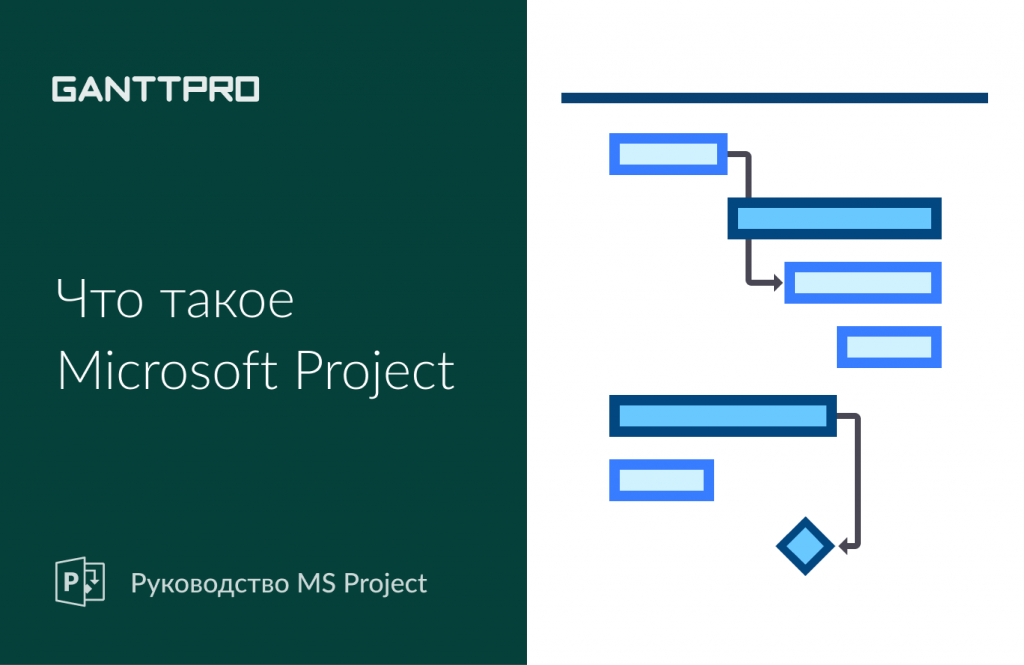
В этом обзоре мы рассмотрим планировщик MS Project (МС Проджект), который поможет держать под контролем все сложные процессы со множеством задач.
- Что такое MS Project.
- Возможности MS Project.
- Создание проекта.
- Постановка задачи.
- Создание диаграммы проекта.
- Расчет критического пути.
- Создание шаблонов.
- Как внедрить MS Project.
- Управление проектами с помощью MS Project.
Что такое MS Project?
Майкрософт Проджект (Microsoft Project) ― это программа для управления проектами. Она помогает менеджерам контролировать исполнение поставленных задач, а также грамотно распределять ресурсы. Основной рабочий инструмент в ней — диаграмма Ганта.
Локальные решения MS Project включают в себя следующие пакеты:
- Стандартный, или Standart
Версия для небольших проектов. Рассчитана на 1 пользователя.
- Профессиональный, или Professional
Корпоративная программа для совместного доступа к управлению.
- Portfolio Server
Программа для анализа проектов и ключевых показателей эффективности по ним.
Облачное решение Project позволяет работать над проектами, просматривать отчетность, анализировать прогресс, и все это в браузере.
Все версии предоставляются на платной основе и входят в пакет Office. Скачать необходимый продукт можно на официальном сайте Microsoft.
Возможности MS Project
Несмотря на то что MS Project — это знакомый многим менеджерам инструмент для управления проектами, работа в нем не будет легкой даже для опытных управляющих.
В этой программе есть несколько параметров, на базе которых и строится разработка планов, анализ прогресса и эффективности, расчет критического пути.
Любая работа имеет конечную цель. Для успешного планирования нужно составить список задач и подзадач, которые требуют решения.
Чаще всего это сотрудники и члены команды, задействованные на проекте. При этом ресурсом может быть и материал, и оборудование.
Расчет затрачиваемых ресурсов для выполнения конкретной задачи. Назначения помогают сориентироваться во времени реализации проекта.
Microsoft Office Project поможет:
- Пошагово разработать и детализировать проект.
- Рассчитать время и трудозатраты.
- Оптимизировать план.
- Сделать анализ текущего состояния проекта и прогресса.
Базовые функции Microsoft Project
Создание проекта
Сразу при открытии Microsoft Project предлагает создать проект. Сделать это можно с нуля или загрузить из Excel.
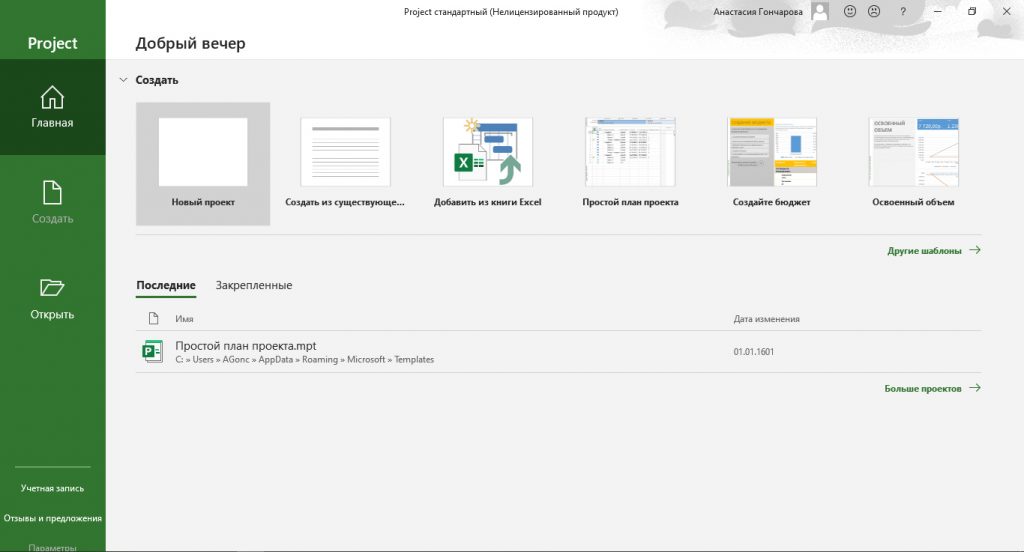
При создании проекта достаточно сформировать список задач и добавить их на временную шкалу.
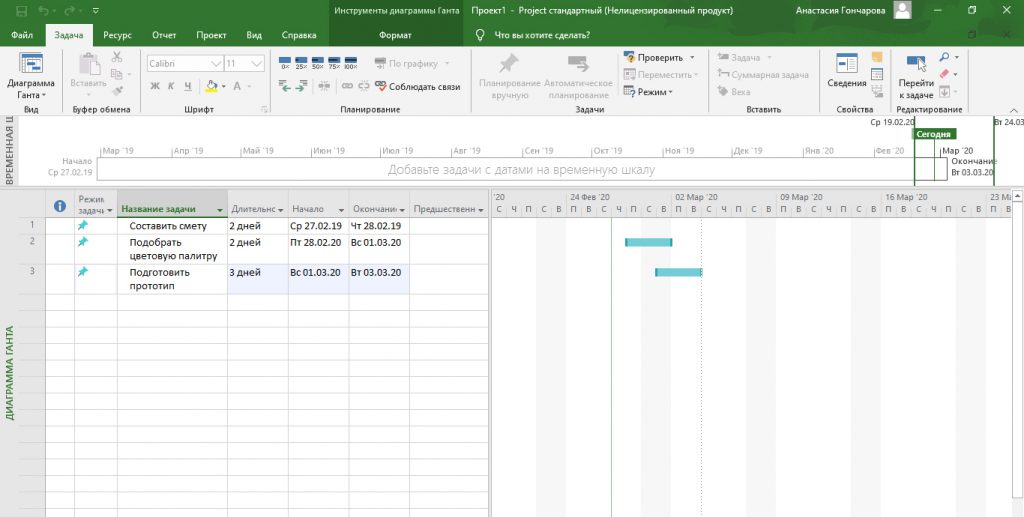
Постановка задачи
Чтобы разбить работу на отдельные задачи, нужно внести каждый из предусмотренных шагов в общий план.
Для добавления задачи достаточно дважды щелкнуть по ячейке в таблице. В результате откроется диалоговое окно, в котором можно установить следующие параметры:
- Название.
- Способ управления (ручной или автоматический).
- Даты начала и окончания.
- Процент завершения.
- Длительность.
- Приоритет.
Есть дополнительные поля для заметок и назначения ресурсов.
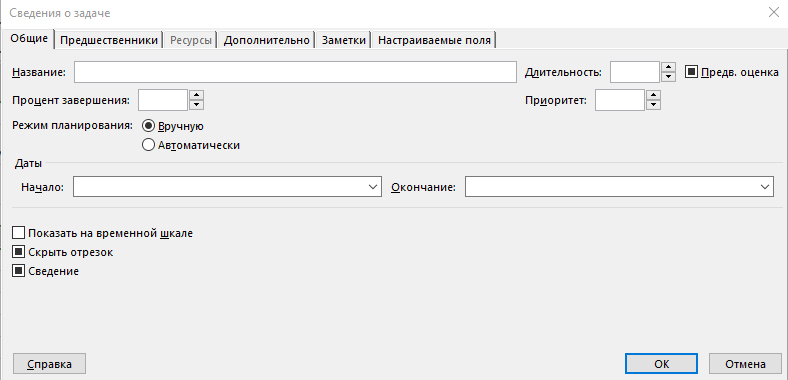
Управление задачами осуществляется с помощью верхней панели свойств и инструментов. При наведении на отдельные элементы всплывают интерактивные подсказки, которые помогут быстро освоить функционал.

Создание диаграммы проекта
Задачам можно присваивать приоритет и создавать связи между ними. Для этого нужно двойным щелчком открыть контекстное меню. На вкладке общих настроек есть поле «Приоритет». В ней присваивается значение, показывающее уровень значимости.
С помощью вкладки «Предшественники» можно указать связи между задачами, записав их в порядке очередности.
По мере реализации всего проекта это поможет оптимизировать использование выделенных ресурсов.
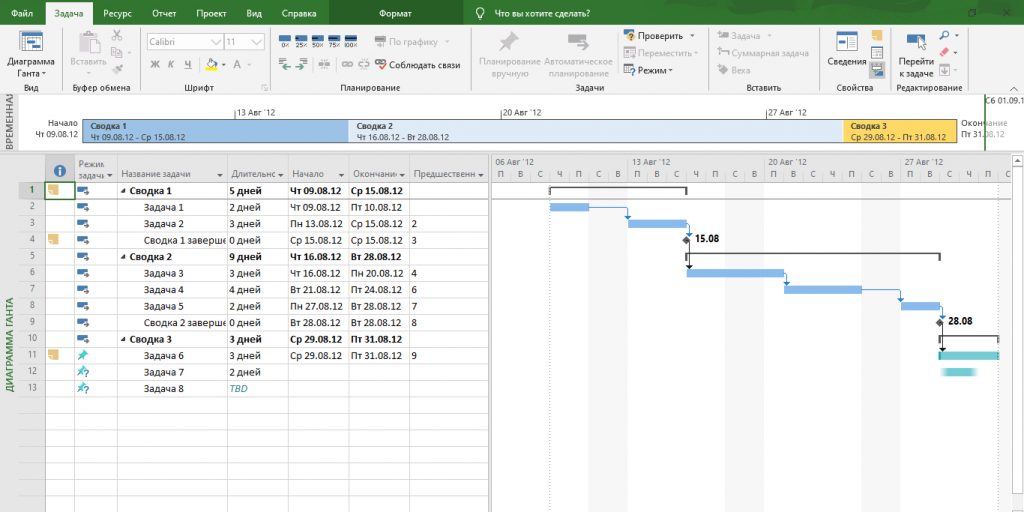
Расчет критического пути
В проекте могут быть последовательности, от которых зависят сроки завершения проекта. Это критический путь — цепочка задач, от своевременного завершения которых зависит своевременное и успешное окончания проекта.
Другими словами, это значит, что если какой-то этап критического пути выполнен не вовремя, то намеченную дату окончания придется переносить.
Чтобы в диаграмме проекта в MS Project увидеть последовательность задач, которые влияют на сроки, откройте меню «Вид» и перейдите в раздел «Диаграмма Ганта». В нем нажмите кнопку «Формат» и установите галочку в пункте «Критические задачи».
Вид → Диаграмма Ганта → Формат → Критические задачи.
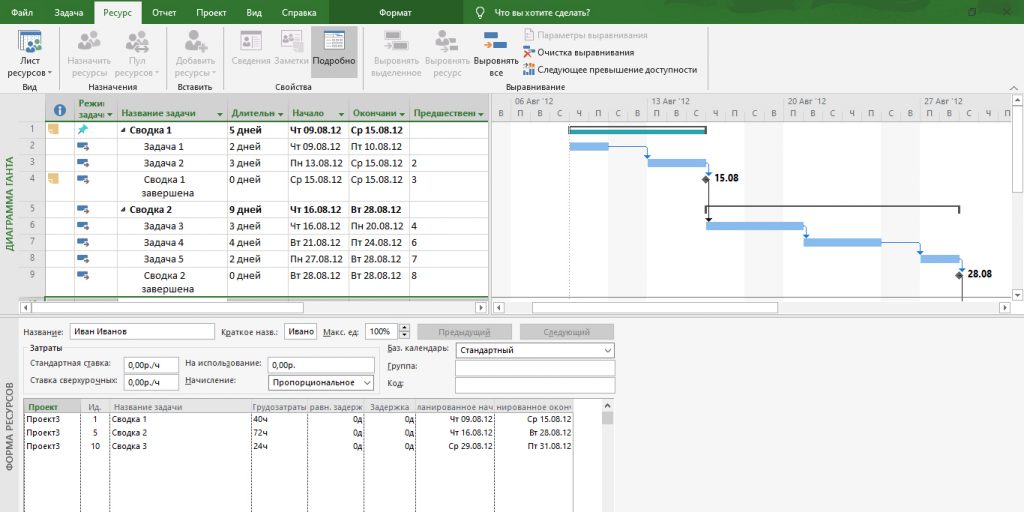
Создание шаблонов
Для того чтобы каждый раз не создавать отдельные таблицы для типовых проектов, можно взять один из них за основу и сохранить в качестве шаблона диаграммы Ганта. В дальнейшем планирование будет отнимать значительно меньше времени.
Шаблоны отображаются на главном экране Microsoft Project. Кроме сохраненных личных, можно выбрать готовый простой план проекта.
На главном экране также можно выбрать вариант создания шаблона из таблицы Excel или существующего документа.
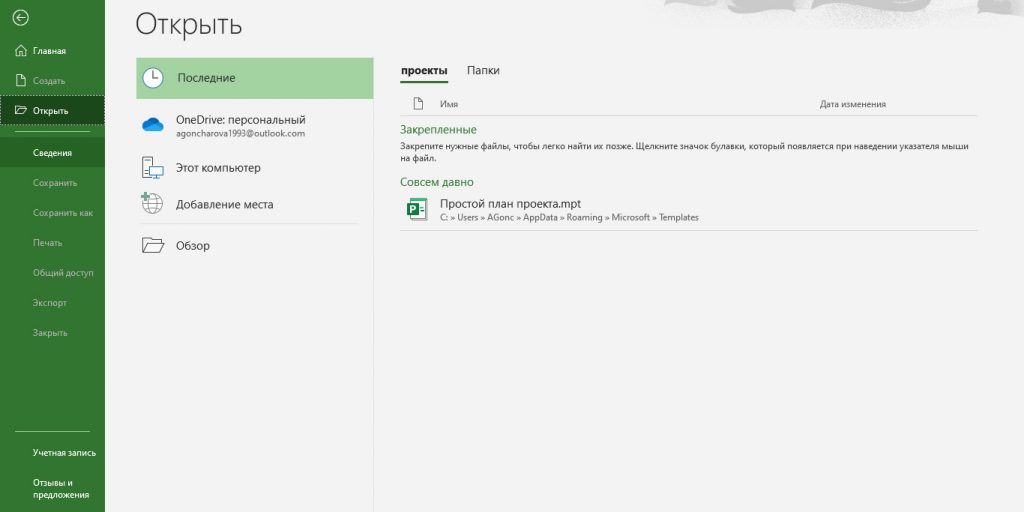
Как внедрить MS Project?
MS Project можно использовать для планирования по следующим методологиям управления проектами:
- Waterfall.
- Agile.
- Scrum.
- И некоторые другие.
Управление проектами с помощью MS Project
После того как вы создали план, назначили ресурсы, установили срок исполнения этапов и их последовательность, можно приступать к непосредственному менеджменту. При этом есть несколько рекомендаций, которых стоит придерживаться для успешного управления проектами.
- Устанавливайте зависимости с помощью указания номеров задач-предшественниц.
- Старайтесь минимизировать структурные задачи.
- Для каждого элемента лучше назначать только одного исполнителя.
На первых порах инструмент допускает приблизительное распределение ресурсов. В дальнейшем MS Project поможет создать баланс. Сгруппировав задачи по исполнителям, можно увидеть проблемные места в проекте.
Для того чтобы назначить ответственное лицо, нужно открыть контекстное меню задачи (двойным щелчком мыши) и в графе «Ресурсы» прописать или выбрать исполнителей.

Дальше нужно минимизировать сроки реализации. Для этого стоит назначить других исполнителей или перенести задачи на следующие этапы. После оцените возможные трудности на пути к реализации каждого этапа и заложите в установленные сроки дополнительное время, которое необходимо для устранения препятствий.
MS Project ― функциональный и удобный инструмент для проектного менеджмента. При грамотном использовании программа поможет увидеть риски до начала работ и минимизировать их.
Составив план проекта в Microsoft Project, можно еще на начальном этапе назвать сроки реализации, а также оценить затраты трудовых ресурсов.
Альтернативы MS Project
До конца не разобрались в планировщике от Microsoft и ищете надежный и доступный аналог MS Project?
GanttPRO — это онлайн-диаграмма Ганта для профессионального управления проектами.
Это простой в использовании инструмент на основе диаграммы Ганта, помогающий в планировании, организации и приоритизации задач разных проектов.
GanttPRO разработан для управления задачами в разных областях и сферах: IT разработке, строительстве, маркетинге, продажах, здравоохранении и т.д. Его также можно использовать для отслеживания времени и прогресса проекта, совместной работы команды, управления сроками, ресурсами и затратами.
Мобильная версия GanttPRO поможет постоянно оставаться на связи с командой и оперативно решать текущие вопросы.
Преимущества GanttPRO над Microsoft Project:
- Интуитивно-понятный интерфейс.
- Доступность.
- Удобные шаблоны проектов в диаграмме Ганта.
Эффективное планирование и управление проектами
Управляйте проектами, ресурсами и командой с онлайн-диаграммой Ганта.
При этом онлайн-диаграмма Ганта GanttPRO предлагает множество возможностей для эффективного управления проектами:
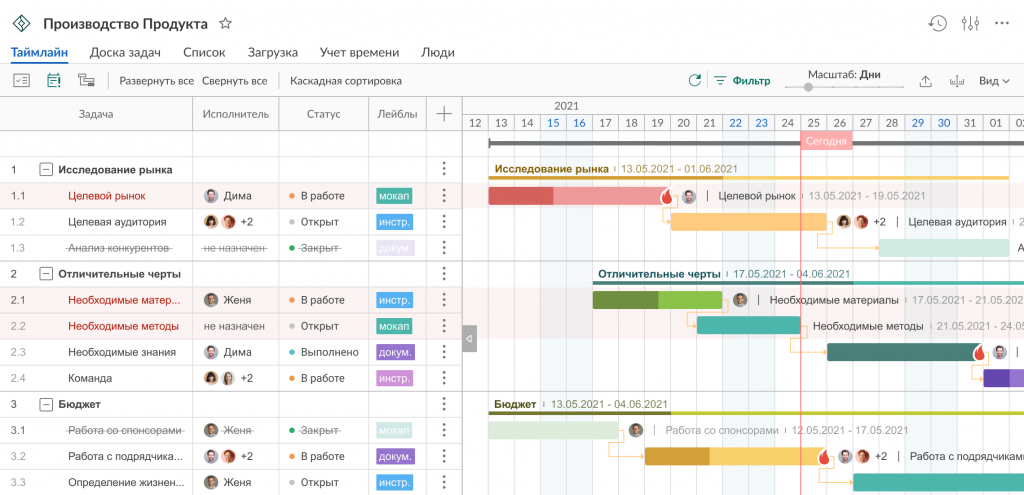
- Создание и назначение задач.
- Отслеживание прогресса.
- Создание вех.
- Создание и управление связями задачами.
- Управление ресурсами и их загрузкой.
- Взаимодействие с командой.
- Управление стоимостью и бюджетом.
- Отслеживание времени на задачи.
- Создание базового плана.
- Экспорт проектов в PDF, PNG и Excel.
- Создание ссылки на план для доступа третьих лиц.
Как быстро зарегистрироваться и создать свой первый проект в GanttPRO
Регистрация в GanttPRO не составит труда. После нее вы можете работать с проектами, следуя простым шагам:
1. Создайте проект
После входа в систему (вы можете использовать учетные записи электронной почты, Facebook, Microsoft или LinkedIn) на экране появится окно «Создать новый проект». Здесь вы задаете основные настройки для будущего плана: название, дата начала, рабочий график и единица планирования (час, день, неделя или месяц). Если необходимо, выберите готовый шаблон с уже созданной диаграммой Ганта.
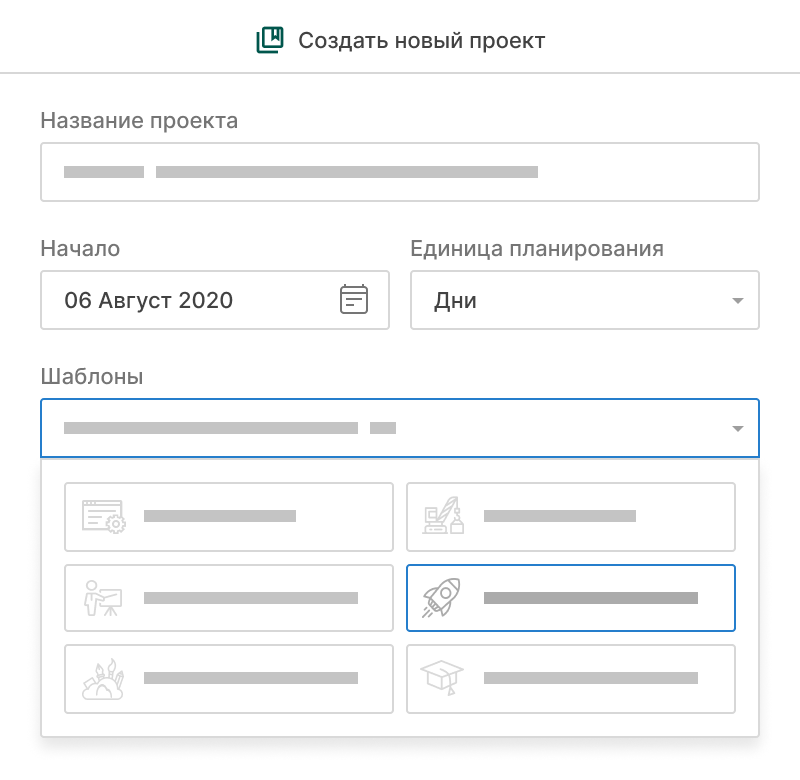
2. Используйте зависимости для создания иерархии задач
Вы можете добавить новые задачи, подзадачи, вехи и создать новые проекты на одной временной шкале. Соединяйте зависимые задачи, просто используя «drag-and-drop».
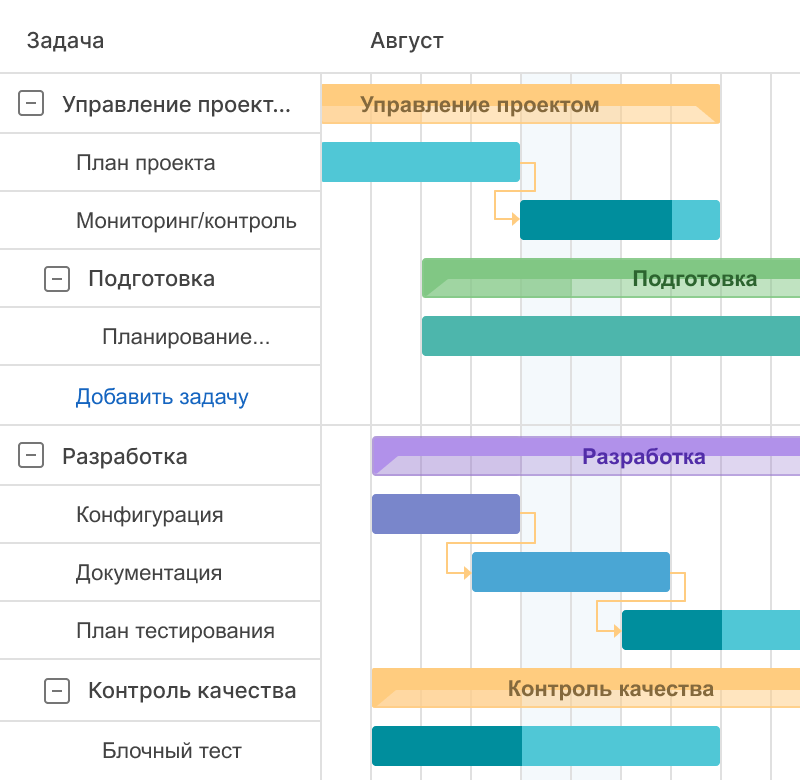
3. Настройте параметры задач
На этом этапе вы можете задавать даты, статус, приоритет, прогресс, продолжительность для ваших задач и назначить их на определенных членов команды.
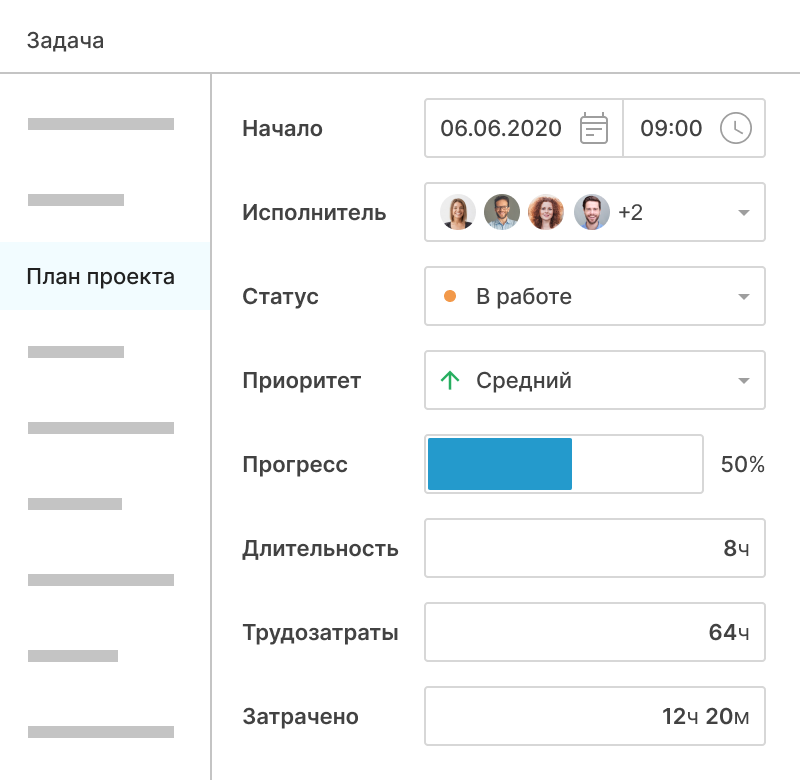
4. Включите автопланирование
Вы также можете активизировать возможность автопланирования. Если в зависимых задачах случатся изменения, оно автоматически скорректирует график.
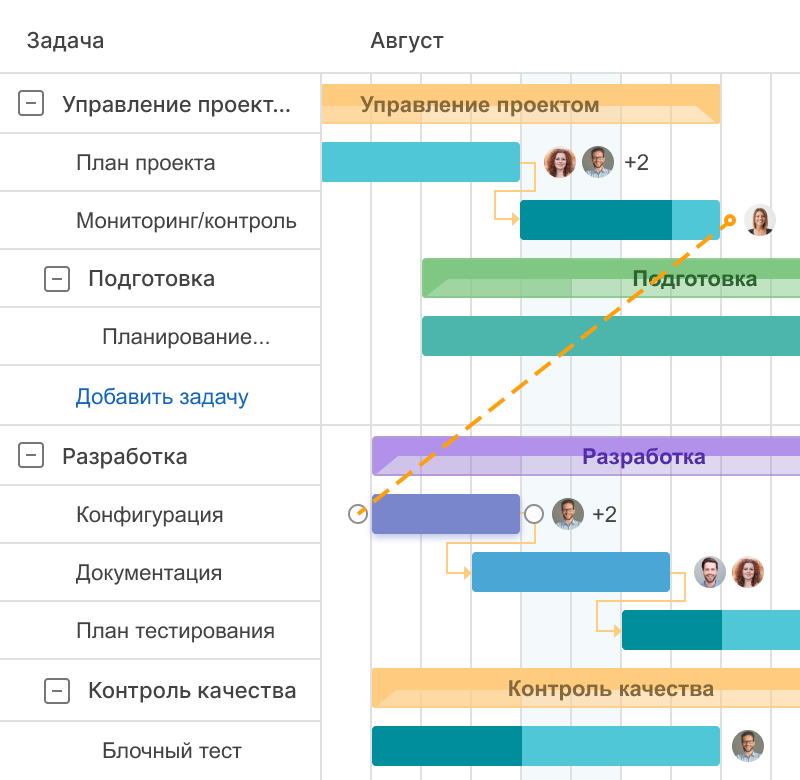
5. Найдите критический путь
Включите возможность критического пути. Это позволит видеть ключевые задачи для успешного завершения проекта.
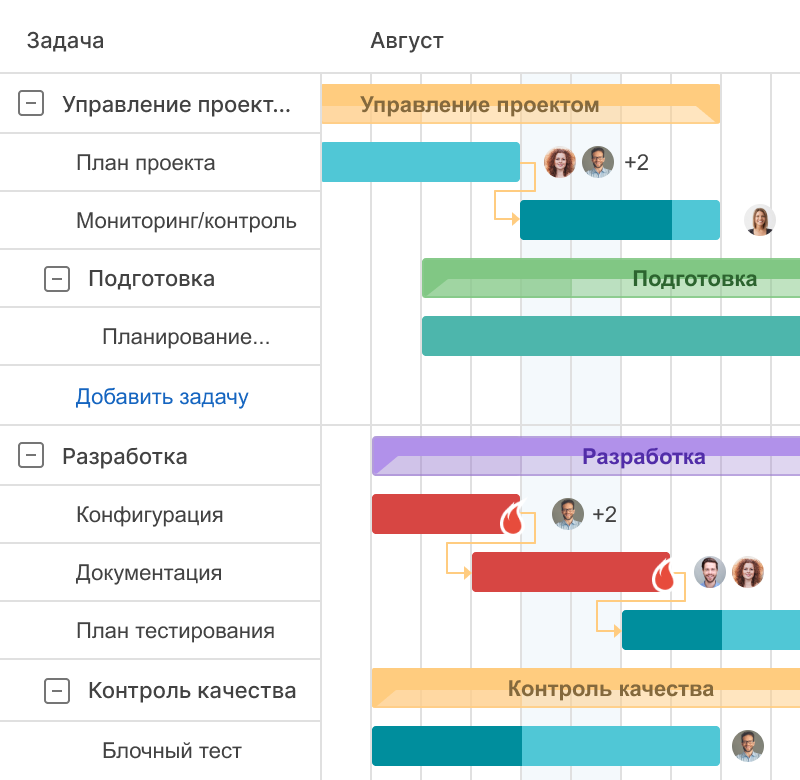
Это лишь базовые шаги по работе с вашим проектом. В GanttPRO вы найдете еще много простых и сложных возможностей, которые превратят процесс управления проектами в приятное занятие.
Из этого видео вы также узнаете, как всего за несколько минут создать свой первый проект в GanttPRO и сразу начать им управлять.
Есть вопросы о GanttPRO? Или сомневаетесь в том, что это лучшая альтернатива MS Project? Спросите у нас в Live Chat или запишитесь в удобное для вас время на персональное демо GanttPRO.
Источник: blog.ganttpro.com
Microsoft Project: для чего нужна, как работать с программой
MS Project – узкоспециализированное, но достаточно сложное и комплексное ПО, представляющее собой средство управления проектами. Такое определение содержит мало конкретики, поэтому о назначении и основных функциях программы, входящей в состав Microsoft Office, стоит рассказать более детально и подробно.
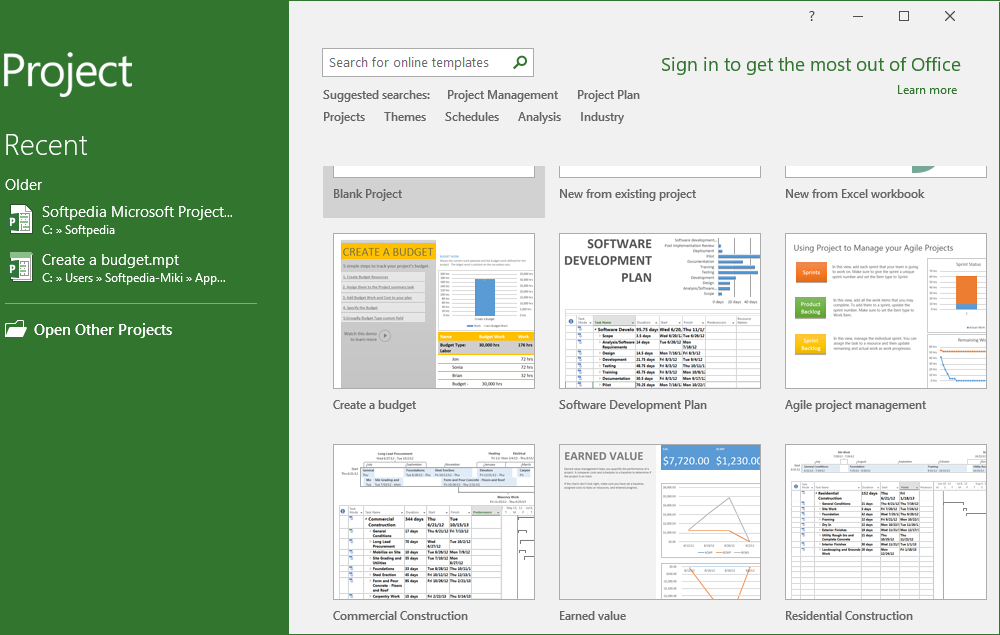
Что это за программа, её основные функции и возможности MS Project
Управление проектами предполагает контроль над комплексом мероприятий, направленных на управление ресурсами в рамках проекта, анализ объёмов выполненных работ и отслеживании достигнутого прогресса. Механизм планирования основан на использовании метода расчёта критичного пути с визуализацией с помощью диаграммы Ганта.
Существует несколько вариантов программы:
- стандартный пакет – однопользовательский, не требует лицензирования, позволяет работать над небольшими проектами;
- профессиональный проект – программа для корпоративного управления достаточно крупными и сложными проектами. Имеет отраслевые решения;
- Portfolio Server – компонента, предназначенная для анализа эффективности проектов. Браузерный (серверный) вариант программы, реализуемый посредством облачного решения;
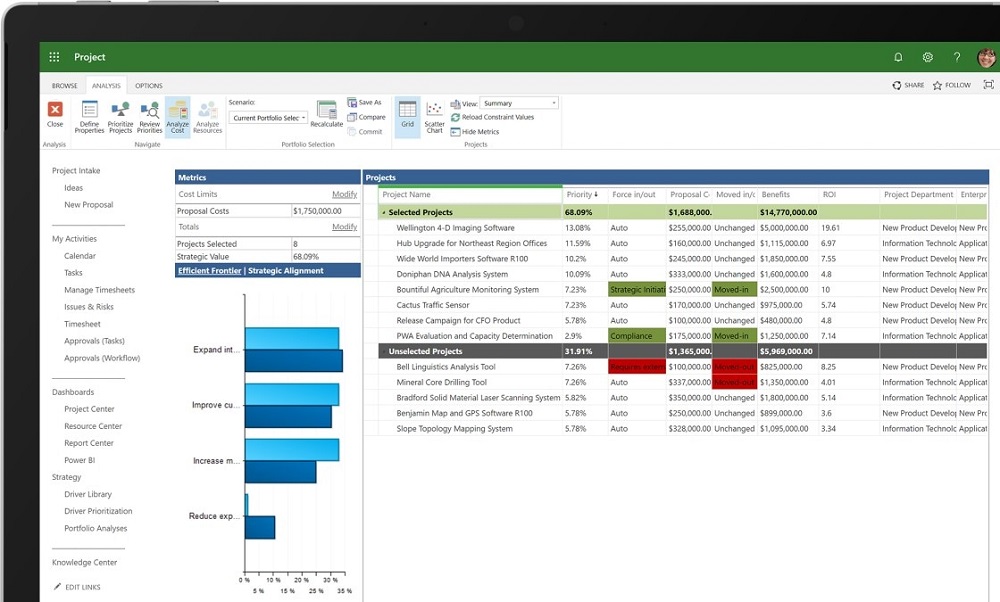
Хотя MS Project входит в состав офиса, на официальном сайте софтверной корпорации можно скачать любой вариант программы.
На первый взгляд может показаться, что это сложный в освоении продукт, но на самом деле пугаться не стоит – принципы, заложенные в основу пакета, сами по себе достаточно просты. Рассмотрим схематическое описание программы Project, и тогда многое станет ясно.
Задача
Любой проект ставит перед собой определённые цели, которых нужно добиться. Поэтому процедура планирования начинается с составления перечня задач, которые и являются основными объектами проекта
Ресурс
Раз есть цель, нужны и средства для её достижения. Это могут быть материалы, оборудование, финансовые потоки. И, конечно же, людские ресурсы.
Назначение
Собственно планирование означает составление (расчёт) шагов/, направленных на реализацию поставленных задач, с указанием сроков и задействованных ресурсов.
Таким образом, используя Microsoft Project, можно не только разработать проект, но и распланировать время его выполнения с трудозатратами, выполнить оптимизацию этого плана и отслеживать его выполнение.
Как скачать MS Project
Если у вас нет офисного пакета, вы можете скачать программу с сайта производителя (office.com). Но для начала нужно войти, используя данные учётной записи Microsoft – в этом случае можно скачивать версии, не требующие подписки, а если это ваша рабочая учётная запись, то будут доступными и версии с подпиской.
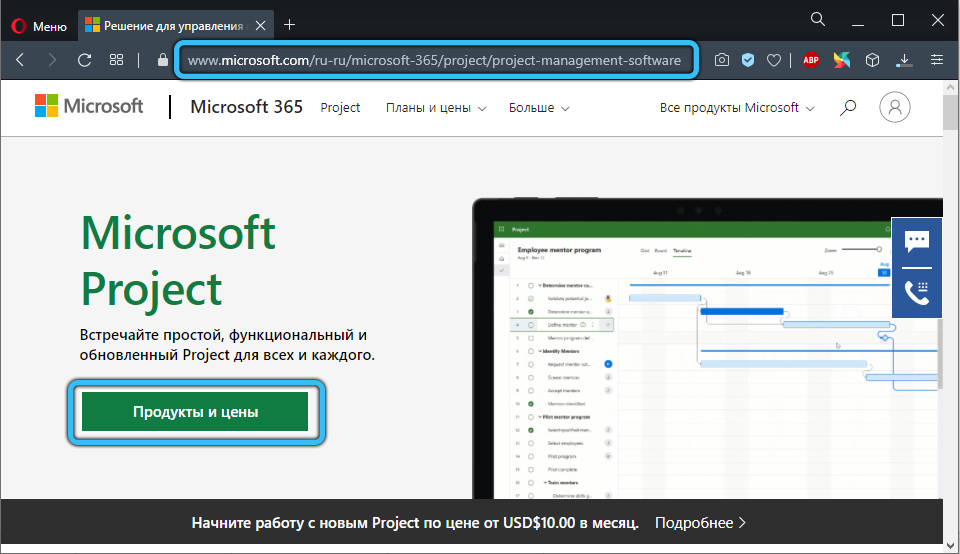
Итак, выбираем пункт меню «Установка Office». Для рабочей учётки при наличии подписки нужно будет прокрутить перечень продуктов, установленных в компании, а если подписка типа Microsoft 365, выберите опцию «Службы и подписки» — там будут присутствовать все приобретённые вашей организацией продукты офисного пакета.
Ищем в этом списке Project и жмём кнопку «Установить».
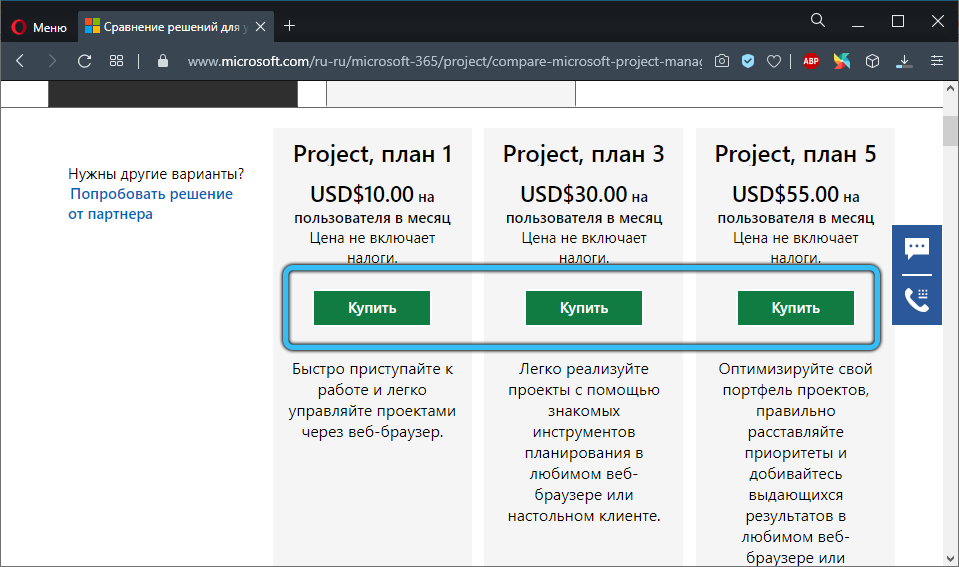
СОВЕТ. Если вам понадобится версия с другим языковым пакетом или разрядностью, выбирайте пункт «Другие варианты», после чего выберите нужную вам версию.
Установка и настройка Microsoft Project
В разных браузерах процедура установки инициируется нажатием кнопки с разными названиями: «Запустить» в продуктах Microsoft (IE, Edge), «Сохранить» в Firefox, «Настройка» в Google Chrome. Во время установки может появиться надпись, требующая ваше разрешение на внесение изменений на ПК устанавливаемой программой, следует ответить утвердительно.
Инсталляция завершится, когда на мониторе появится надпись «Готово», после чего запустится небольшой презентационный ролик с указанием, как запустить MS Project.
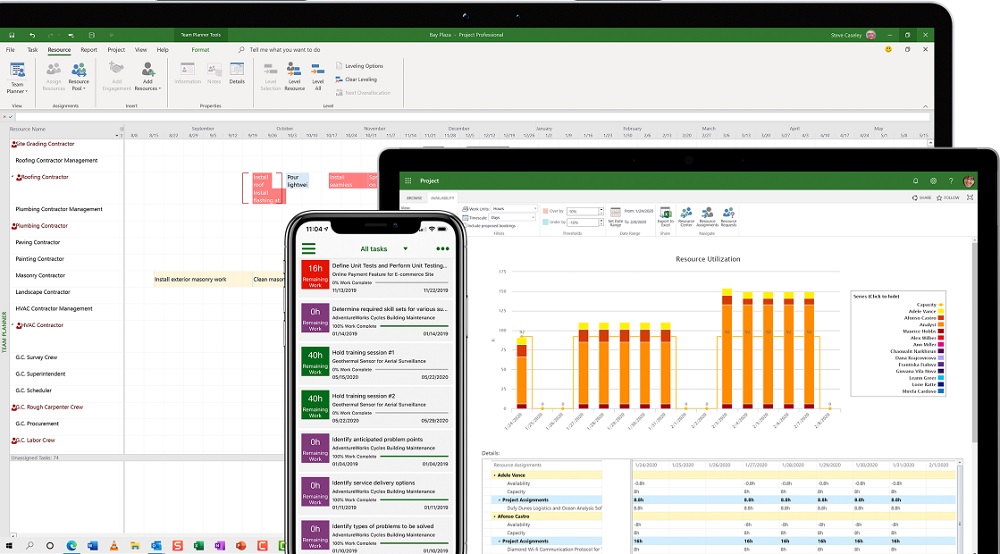
Собственно настройки производить не нужно – программа полностью рабочая.
Как пользоваться MS Project
Программа скачана, установлена, запущена. Что дальше? Рассмотрим основные этапы формирования собственного проекта.
Создание нового проекта
Поскольку мы новички, без использования шаблона не обойтись. Можно, конечно, нажать кнопку «Новый проект», но мы лучше выберем что-нибудь наполовину готовое, например, «Простой план проекта».
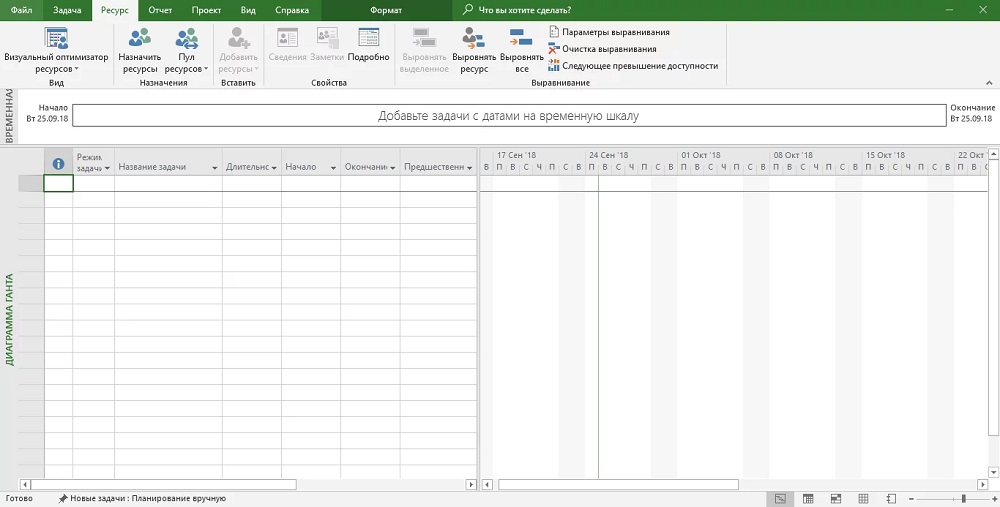
Определите задачи
Пускай мы хотим создать интернет-магазин. Первое, что нужно сделать, – определиться с этапами. Можно начать с укрупнённых, а затем их конкретизировать. Пример разбиения проекта на этапы:
- создание главной страницы;
- блок аналитики;
- каталог товаров с ценами;
- личный кабинет покупателей (заказы, оплаты, списки желаний и т. д.);
- интеграция модулей оплаты/доставки.
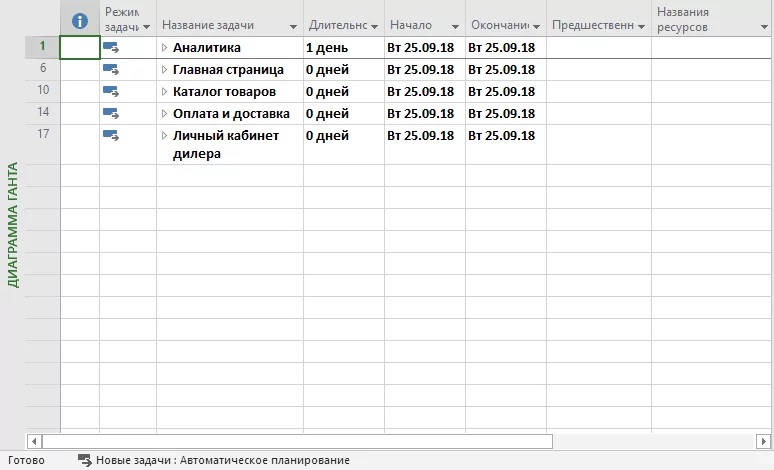
Добавление общих этапов производится кнопкой «Суммарная задача», расположенной на верхней панели программы. Позже этапы можно будет разбить на более мелкие.
Конкретизируйте задачи
Когда общие задачи сформулированы, пришла пора подумать, как их реализовать, то есть конкретизировать перечень мероприятий пол каждому этапу. Для внесения каждого подэтапа жмём кнопку «+ Задача» или делаем двойной клик по пустой графе нужного этапа.
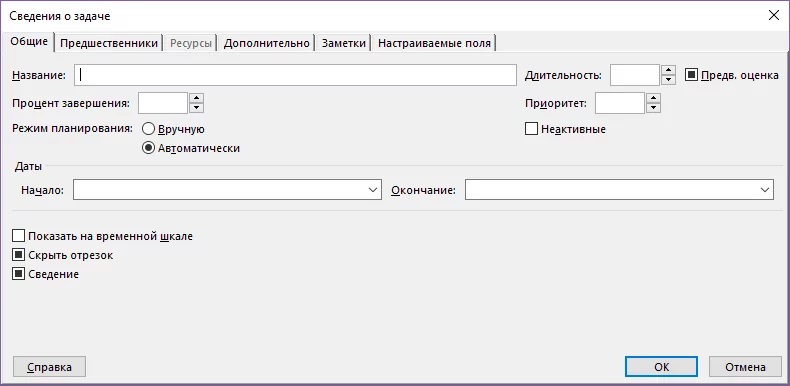
Откроется новое окно, в котором следует указать некоторые параметры этапа:
- название задачи;
- метод управления (может принимать значения «Автоматический» или «Ручной»);
- даты старта и завершения этапа;
- процент завершения;
- приоритетность задачи.
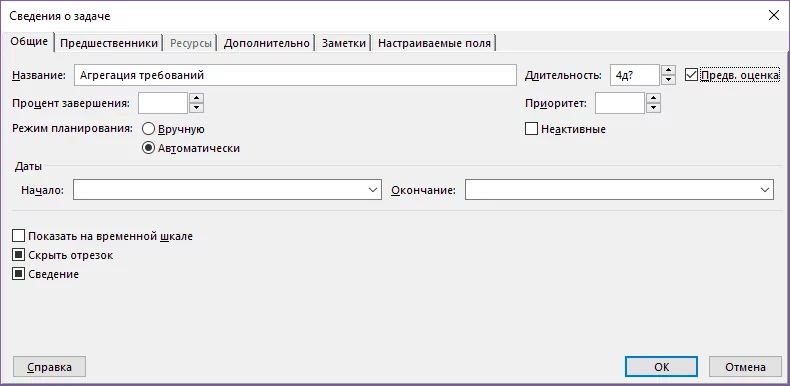
В нашем случае разбиение на более мелкие задачи может иметь следующий вид:
- создание главной страницы – работа над дизайном, вёрстка;
- аналитический блок – проработка требований, прототипирование, составление техзадания, разработка баз данных;
- каталог товаров – те же задачи, что и для главной страницы;
- личный кабинет: авторизация/регистрация пользователя, восстановление утерянного пароля, система бонусов/поощрений, список заказов и желаний);
- модуль оплаты/доставки – подключение платёжных систем, подключение служб доставки.
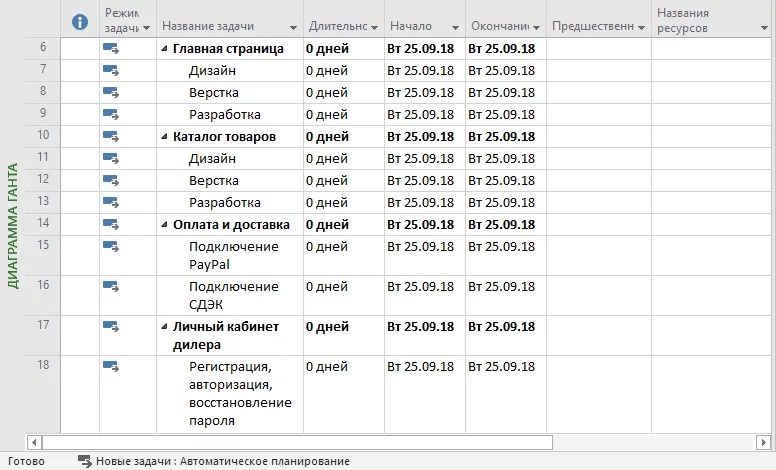
Определите длительность задач
Каждый этап и подэтапы имеют колонку (слева от наименования), в которой указывается тип планирования. При выборе автоматического способа длительность задач, начальная и конечная даты проставляются программой, в ручном режиме длительность и даты устанавливаются вами.
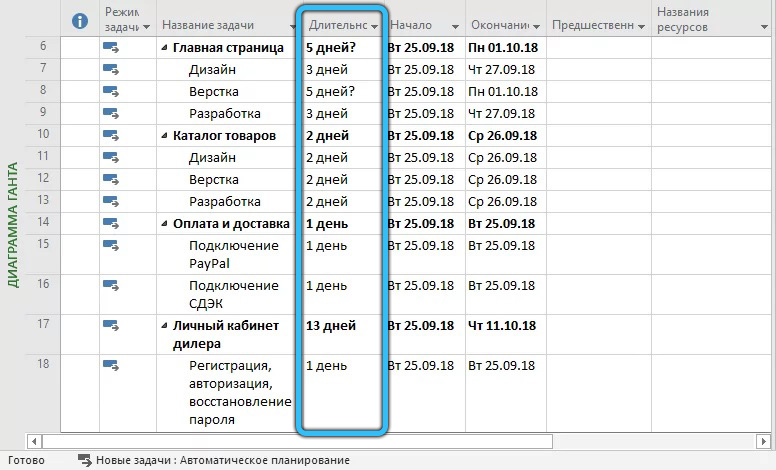
Установите зависимости между этапами
По мере внесения данных в левой панели Project начинает строить временную диаграмму Ганта, но без учёта взаимосвязи отдельных задач, что будет неправильно. Скажем, личный кабинет и каталог между собой практически не связаны, их можно разрабатывать параллельно, а вот прототипирование интернет-магазина не начнёшь, пока не будут определены требования, то есть вторая задача может быть начата только после завершения первой. Вот такие связи и нужно проставить, установив в колонке «Предшественник» номер задачи, без завершения которой приступать к реализации текущей невозможно.
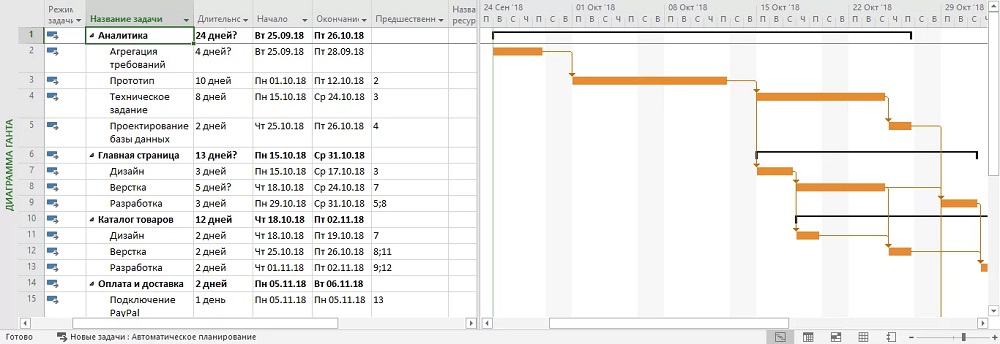
Распределите ресурсы
Теперь, когда построена временная диаграмма Ганта, можно назначить ответственных за выполнение каждой задачи. Для этого внизу справа имеются 4 других вкладки, кроме диаграммы.
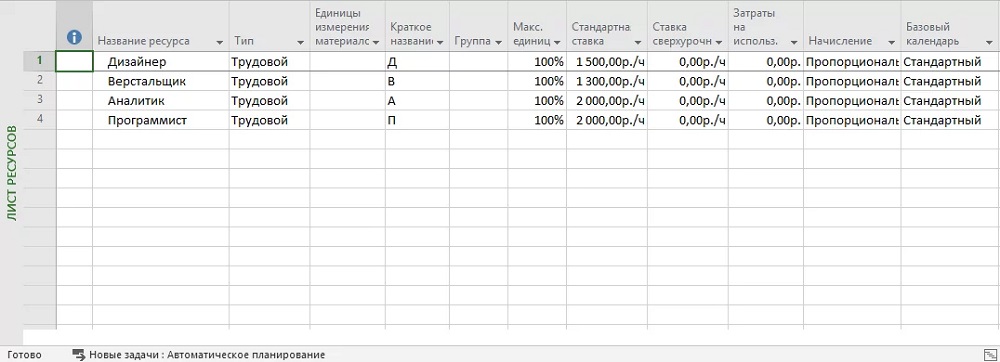
Нас интересует «Лист ресурсов». Вносим в таблицу имена сотрудников, участвующих в реализации проекта, с указанием фамилии, должности, графика работы, часовой ставки, надбавок и других сведений, необходимых для контроля над ходом выполнения проекта.
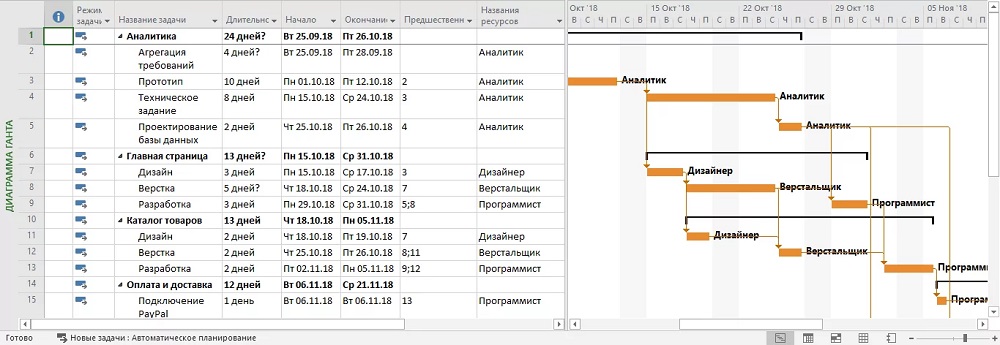
Теперь снова возвращаемся в диаграмму и проставляем должности исполнителей, закреплённых за каждым этапом. Скажем, аналитик должен разрабатывать аналитику интернет-магазина, веб-дизайнеры – отвечать за внешний вид сайта, программисты – за задачи, требующие кодирования.
Устраните проблему перегрузки
Может так случиться, что определённых специалистов будет не хватать по графику работ, и тогда на диаграмме Ганта слева от проблемной задачи будут высвечиваться красные фигурки человечков.
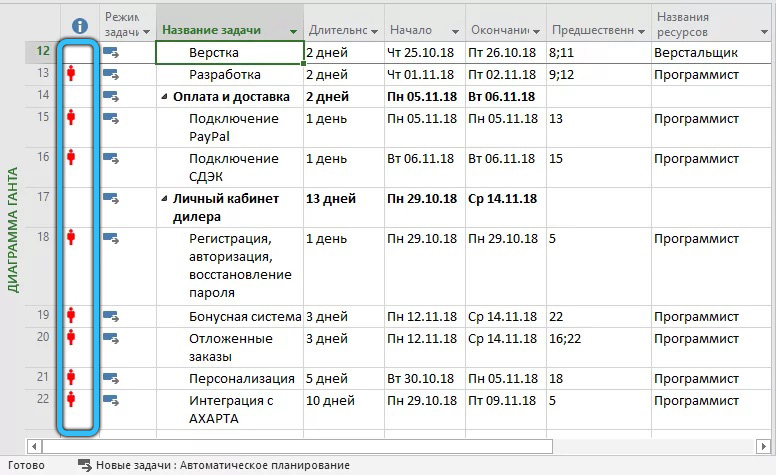
Для решения коллизии предназначен «Виртуальный оптимизатор ресурсов».
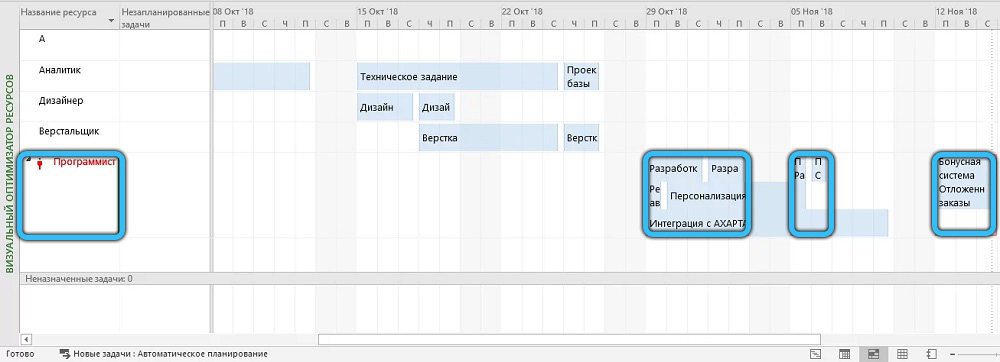
Скажем, если программист один, то он будет однозначно перегружен. Для исправления ситуации возвращаемся в Диаграмму и жмём на вкладке «Ресурс» в верхней панели, после чего выбираем пункт «Автоматическое выравнивание ресурсов». MS Project перераспределит время выполнения задач так, чтобы устранить коллизию, но общее время выполнения проекта при этом увеличится.
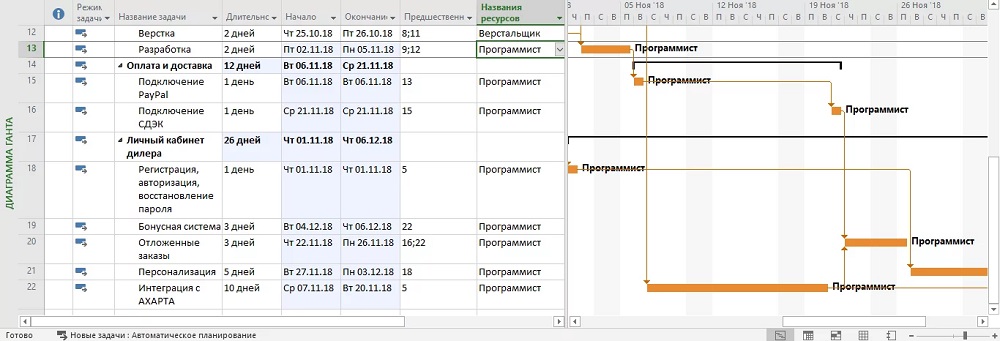
Итак, мы познакомились с инструкцией, как работать в программе Microsoft Project. Безусловно, возможности этой программы выходят далеко за рамки описанной последовательности, многие из функций никогда не будут вами востребованы, но некоторые позволят вам добиться впечатляющих результатов в деле управления проектами любой сложности. Описать все возможности пакета в рамках небольшой статьи весьма проблематично, да мы и не ставили перед собой такую задачу. Для этого имеются довольно увесистые печатные издания и мануалы. Но зато вы уже можете себе представить, с чем столкнётесь, а опыт – дело наживное.
Источник: nastroyvse.ru
MS Project: что это и для кого подходит?
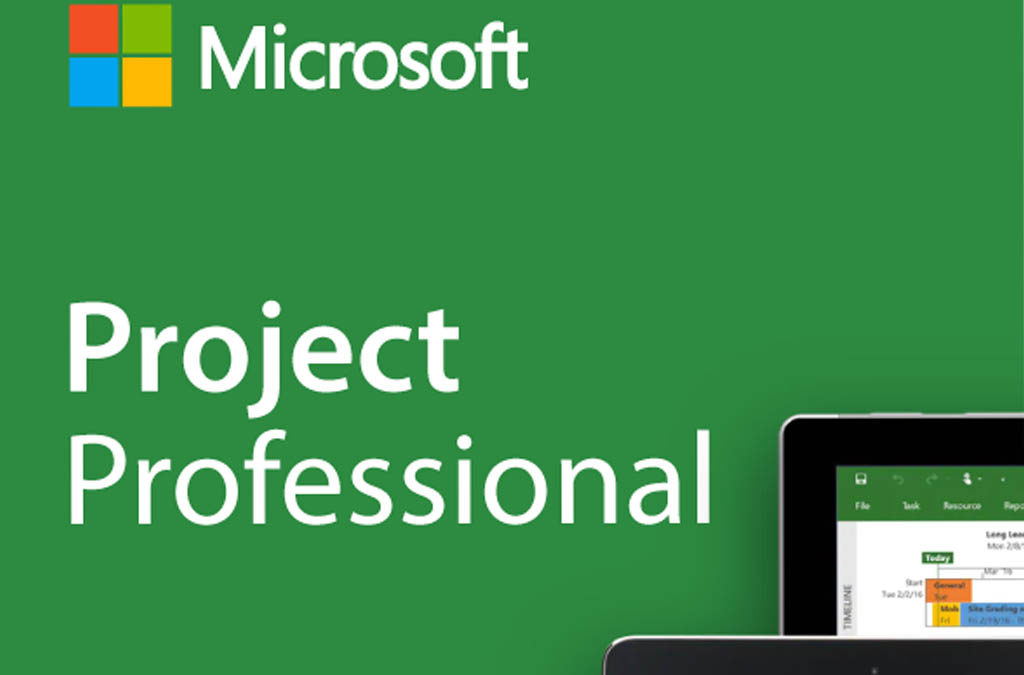
Microsoft прикладывает бесконечное количество усилий для создания программ и рабочих сред, позволяющих оптимизировать бизнес-процессы за счет автоматизации и структурирования некоторых видов деятельности. Реализуемые инструменты уже не одно десятилетие привлекают внимание как крупных международных организаций, так и представителей локального малого и среднего бизнеса. Приложение Microsoft Project – это востребованный и доступный комплекс управления целыми проектами и отдельными внутренними процессами. Далее мы остановимся подробно на общих возможностях и некоторых технических аспектах работы с инструментом от MS.
Предназначение, распространение и требования
Предлагаемая программа позволяет заменить собой сразу несколько систем контроля, учета и ведения статистики. В упрощенном представлении средство можно представить в виде планировщика, в котором отмечаются все важнейшие составные части:
- этапы выполнения;
- количество участников;
- затраты;
- используемые ресурсы;
- затраченное время.
Однако даже при максимально подробном описании каждого участка, специалист рискует совершить ряд ошибок, которые в будущем могут привести к непоправимым последствиям. Избежать этого помогает собственное средство визуализации в виде диаграммы Гантта. Форматировать задачи также можно в виде календаря, временной шкалы и других графических объектов. Хорошо реализованная технология совместного взаимодействия поможет нескольким пользователям, в том числе и удаленным, совместно разрабатывать отдельные участки проекта, сразу же согласовывая действия. Синхронизация с почтовыми сервисами, корпоративными мессенджерами и внутренними порталами позволит быстро ставить указания и контролировать их выполнение, не отвлекаясь от основной работы.
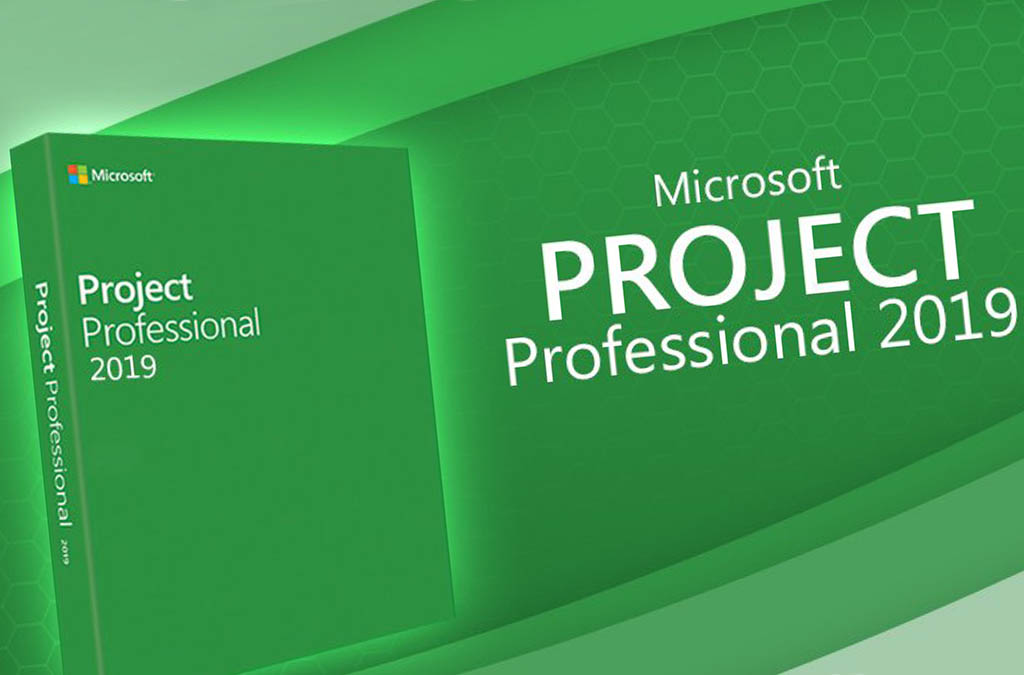
Может внедряться как полностью независимый инструмент, так и взаимодействовать с уже налаженной экосистемой классических или облачных решений от Майкрософт. С 2013 года переведен в фирменную защищенную облачную среду и продвигается как часть некоторых тарифных планов линейки Office 365. Такой подход расширил возможности для предпринимателей, которые теперь могут не переплачивать за единую версию с необходимостью покупки всех обновлений. Каждое изменение дизайна или функционала в рамках абонентской системы устанавливается автоматически и не требует дополнительной оплаты.
Сейчас предлагается несколько удобных версий, выпускаемых под единым брендом:
- Standard – минимальный набор параметров, необходимый для решения частных бизнес-задач или организации процессов в небольшой компании;
- Server – корпоративный стандарт, размещаемый на облаке или внутренней локальной сети;
- Web – облегченная браузерная версия, с помощью которой можно организовать доступ для контроля или редактирования удаленно через компьютеры, планшеты или смартфоны.
Все они имеют разные системные требования и обязательное наличие стабильного подключения к интернету. Существующие образцы доступны как для семейства операционок MS Windows, так и для MacOS более современных редакций.
Решаемые задачи
Система имеет собственные алгоритмы расчета вводимых показателей и ряд по-своему практичных модулей для проработки всех моментов планирования. В едином графическом интерфейсе заключается удобное окно для визуализации построения графиков, составления связей.
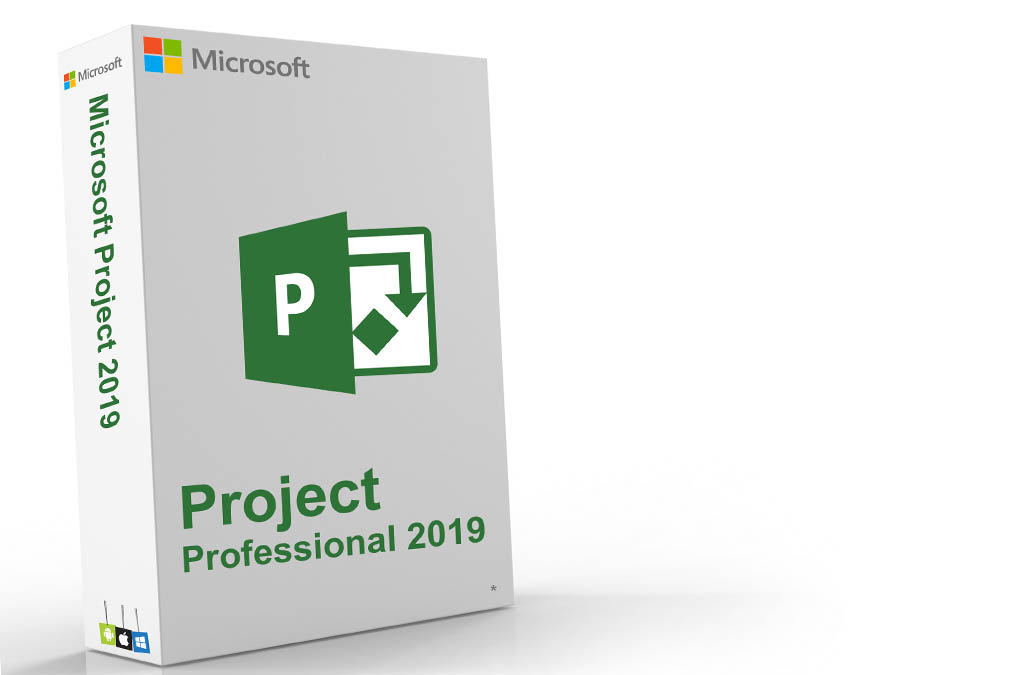
Вкратце список реализуемых задач выглядит следующим образом:
- пошаговая организация проекта, выполняемая при содействии качественно проработанных интеллектуальных подсказок;
- распределение ресурсов с учетом некоторых вероятных изменений, что помогает выстраивать стратегию, максимально приближенную к реальности;
- назначение иерархии, как участникам процессов, так и поставленным заданиям;
- применение консолидированного анализа групп, позволяющий максимально оптимизировать каждый шаг в плане;
- анализ не только текущего положения дел, но и тенденций на основе имеющихся промежуточных и начальных данных;
- моделирование нескольких вариантов развития событий при внесении поправок, анализ теоретических рисков и их последствий.
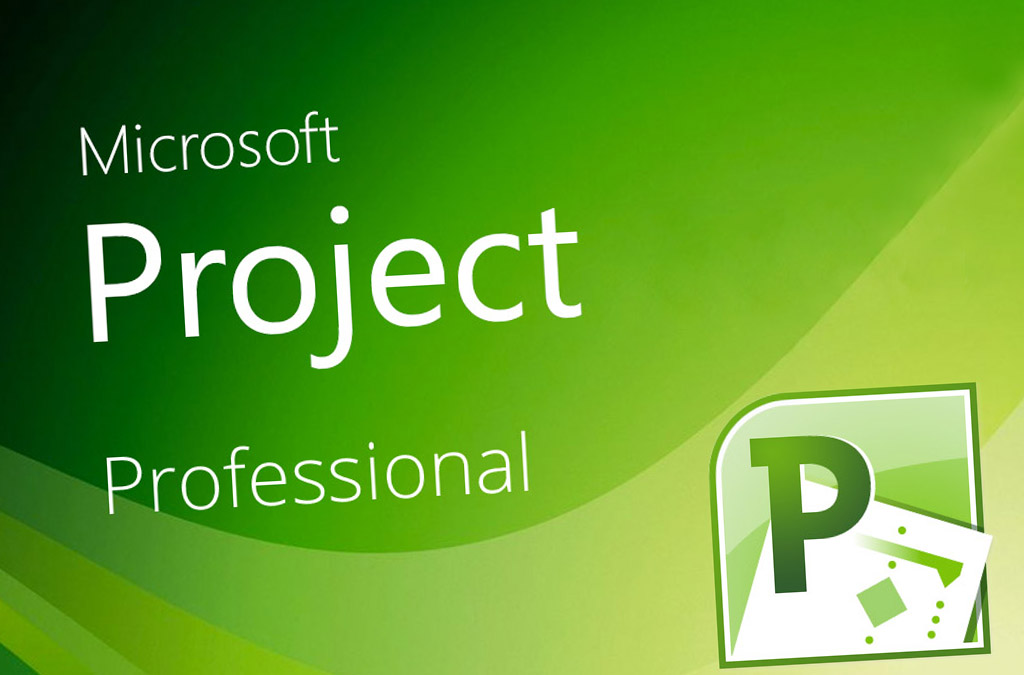
Несмотря на внушительный объем доступных возможностей, утилита не выходит за рамки общей концепции Microsoft, сохраняя баланс между скоростью, практичностью, стабильностью и комфортом пользования. В зависимости от выбранного компанией тарифного плана, могут добавляться всевозможные модули для масштабирования, синхронизации или автоматизации.
Источник: 365solutions.ru